- 系统
- 教程
- 软件
- 安卓
时间:2020-07-09 来源:u小马 访问:次
越来越多的朋友觉得Win10系统好用,但是麻烦也不少,最近有用户就反映称,在使用Win10笔记本时出现无线网无法连接的情况,就弹出无线网络连接受限制的提示,原先以为是路由器的故障,但是重启路由器,结果都一样,这该怎么解决?小编就给大家带来了解决win10无线网络受限的方法。希望能够帮助你们。
解决方法如下:
1、在无线网上面右键,打开网络和共享中心。

2、然后点击自己的无线网,弹出WLAN 状态。
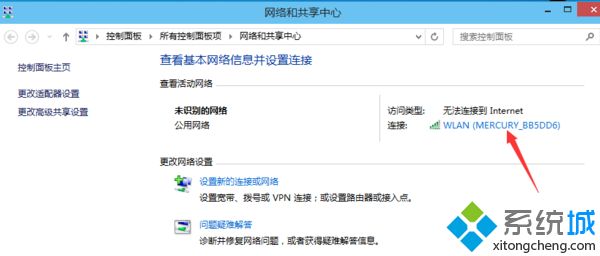
3、这里可以看到受限了,然后点 无线属性。
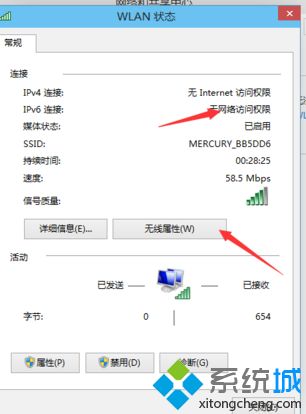
4、弹出无线网属性,点击上面的选卡安全。
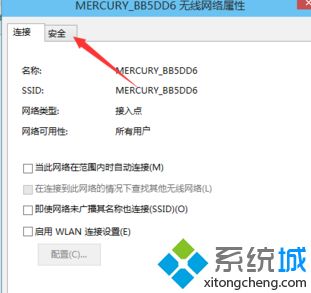
5、然后点击高级设置。
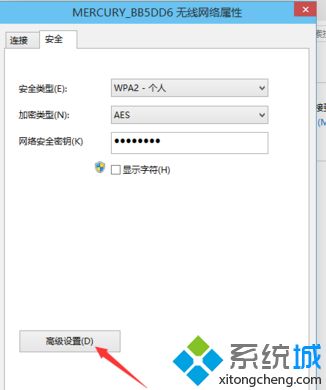
6、在弹出的高级设置里面可以看到“为此网络启用联邦信息处理标准(FIPS)兼容(F)"把前面勾上,勾上后点’确定。
最后断开下网络在从新连接就可以连上了。
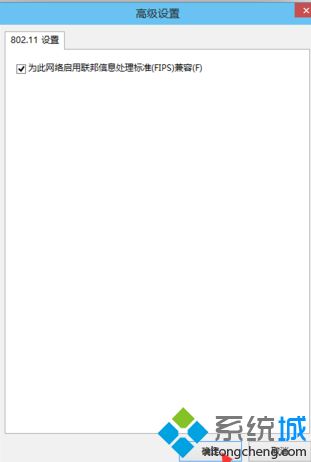
上述内容就是介绍Win10系统无线网络受限的解决方案,你学会了吗?如果你也碰到此困惑,可以按照小编的方法操作看看哦,如果您想要了解更多Win10方面的技巧,请关注win10镜像官网~~~~





